ನಿಮ್ಮ ಐಪ್ಯಾಡ್ ಹೋಮ್ ಬಟನ್ ಅಂಟಿಕೊಂಡಿರುತ್ತದೆ ಮತ್ತು ಏನು ಮಾಡಬೇಕೆಂದು ನಿಮಗೆ ಖಚಿತವಿಲ್ಲ. ನೀವು ಅದನ್ನು ಒತ್ತಿ ಎಷ್ಟು ಬಾರಿ ಪ್ರಯತ್ನಿಸಿದರೂ ಏನೂ ಆಗುವುದಿಲ್ಲ. ಈ ಲೇಖನದಲ್ಲಿ, ನಾನು ನಿಮ್ಮ ಐಪ್ಯಾಡ್ ಹೋಮ್ ಬಟನ್ ಕಾರ್ಯನಿರ್ವಹಿಸದಿದ್ದಾಗ ಏನು ಮಾಡಬೇಕೆಂದು ವಿವರಿಸಿ ಮತ್ತು ಇಂದು ಅದನ್ನು ಹೇಗೆ ಸರಿಪಡಿಸಬಹುದು ಎಂಬುದನ್ನು ವಿವರಿಸಿ !
ಕಾರನ್ನು ನೋಂದಣಿ ರದ್ದು ಮಾಡುವುದು ಹೇಗೆ
ನನ್ನ ಐಪ್ಯಾಡ್ ಮುರಿದಿದೆಯೇ? ಅದನ್ನು ದುರಸ್ತಿ ಮಾಡಬೇಕೇ?
ನಿಮ್ಮ ಐಪ್ಯಾಡ್ ಹೋಮ್ ಬಟನ್ ಕಾರ್ಯನಿರ್ವಹಿಸದಿದ್ದರೂ, ಹಾರ್ಡ್ವೇರ್ ಸಮಸ್ಯೆ ಇಲ್ಲದಿರಬಹುದು! ನಿಮ್ಮ ಐಪ್ಯಾಡ್ನಲ್ಲಿ ನೀವು ಗುಂಡಿಯನ್ನು ಒತ್ತಿದಾಗ, ಅದು ಸಾಫ್ಟ್ವೇರ್ ಅದು ನಿಮ್ಮ ಐಪ್ಯಾಡ್ ಅನ್ನು ಕಾರ್ಯವನ್ನು ನಿರ್ವಹಿಸಲು ಹೇಳುತ್ತದೆ. ನಿಮ್ಮ ಐಪ್ಯಾಡ್ ಕೇವಲ ಸಣ್ಣ ಸಾಫ್ಟ್ವೇರ್ ತೊಂದರೆಗಳನ್ನು ಅನುಭವಿಸುತ್ತಿರಬಹುದು!
ಸಹಾಯಕ ಟಚ್ ಆನ್ ಮಾಡಿ
ನಿಮ್ಮ ಐಪ್ಯಾಡ್ ಹೋಮ್ ಬಟನ್ ಸಿಲುಕಿಕೊಂಡಾಗ ಅಥವಾ ಕೆಲಸ ಮಾಡದಿದ್ದಾಗ ಆಪಲ್ ತಾತ್ಕಾಲಿಕ ಪರಿಹಾರದಲ್ಲಿ ನಿರ್ಮಿಸಿದೆ - ಇದನ್ನು ಕರೆಯಲಾಗುತ್ತದೆ ಸಹಾಯಕ ಟಚ್ . ಅಸಿಸ್ಟಿವ್ ಟಚ್ ಆನ್ ಆಗಿರುವಾಗ, ನಿಮ್ಮ ಐಪ್ಯಾಡ್ನ ಪ್ರದರ್ಶನದಲ್ಲಿ ವರ್ಚುವಲ್ ಬಟನ್ ಕಾಣಿಸುತ್ತದೆ. ಈ ಬಟನ್ ನಿಮ್ಮ ಐಪ್ಯಾಡ್ ಅನ್ನು ಲಾಕ್ ಮಾಡಲು, ನಿಮ್ಮ ಐಪ್ಯಾಡ್ ಅನ್ನು ಆಫ್ ಮಾಡಲು ಮತ್ತು ಇನ್ನೂ ಹೆಚ್ಚಿನದನ್ನು ಅನುಮತಿಸುತ್ತದೆ.
ನಿಮ್ಮ ಐಪ್ಯಾಡ್ನಲ್ಲಿ ಅಸಿಸ್ಟಿವ್ ಟಚ್ ಆನ್ ಮಾಡಲು, ಇಲ್ಲಿಗೆ ಹೋಗಿ ಸೆಟ್ಟಿಂಗ್ಗಳು -> ಪ್ರವೇಶಿಸುವಿಕೆ -> ಸಹಾಯಕ ಟಚ್ . ನಂತರ, ಅಸಿಸ್ಟಿವ್ ಟಚ್ನ ಪಕ್ಕದಲ್ಲಿರುವ ಸ್ವಿಚ್ ಆನ್ ಮಾಡಿ. ನೀವು ಮಾಡಿದ ತಕ್ಷಣ, ನಿಮ್ಮ ಐಪ್ಯಾಡ್ನ ಪ್ರದರ್ಶನದಲ್ಲಿ ಸಣ್ಣ ಬಟನ್ ಕಾಣಿಸುತ್ತದೆ.
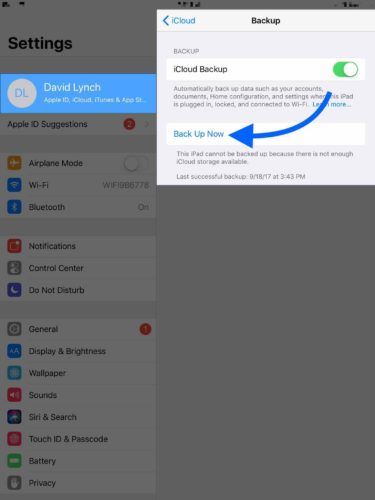
ಪರದೆಯ ಮೇಲೆ ಅಸಿಸ್ಟಿವ್ ಟಚ್ ಕಾಣಿಸಿಕೊಂಡಾಗ, ಅದನ್ನು ಪ್ರದರ್ಶನದ ಸುತ್ತಲೂ ಎಳೆಯಲು ನಿಮ್ಮ ಬೆರಳನ್ನು ಬಳಸಬಹುದು. ಗುಂಡಿಯನ್ನು ಬಳಸಲು, ಸ್ಪರ್ಶಿಸಿ!
ನೀವು ಒಂದನ್ನು ಬಳಸಿದರೆ ಐಪ್ಯಾಡ್ ಪ್ರಕರಣವನ್ನು ತೆಗೆದುಹಾಕಿ
ಇದು ಅಸಂಭವವಾಗಿದ್ದರೂ, ನಿಮ್ಮ ಐಪ್ಯಾಡ್ ಹೋಮ್ ಬಟನ್ ಕಾರ್ಯನಿರ್ವಹಿಸದಿರಬಹುದು ಏಕೆಂದರೆ ನಿಮ್ಮ ಐಪ್ಯಾಡ್ನಲ್ಲಿರುವ ಪ್ರಕರಣವು ಅದನ್ನು ಎಲ್ಲಾ ರೀತಿಯಲ್ಲಿ ಒತ್ತುವುದನ್ನು ತಡೆಯುತ್ತದೆ. ನಿಮ್ಮ ಐಪ್ಯಾಡ್ ಪ್ರಕರಣವನ್ನು ತೆಗೆದುಹಾಕಲು ಪ್ರಯತ್ನಿಸಿ ಮತ್ತು ಹೋಮ್ ಬಟನ್ ಅನ್ನು ಮತ್ತೆ ಒತ್ತಿ. ಇದು ಇನ್ನೂ ಕೆಲಸ ಮಾಡದಿದ್ದರೆ, ಮುಂದಿನ ಹಂತಕ್ಕೆ ತೆರಳಿ!
ನೀವು ಇನ್ನೂ ಹೋಮ್ ಬಟನ್ ಒತ್ತಿ, ಅಥವಾ ಅದು ಸಂಪೂರ್ಣವಾಗಿ ಅಂಟಿಕೊಂಡಿದೆಯೇ?
ಮೂಲಭೂತವಾಗಿ ಎರಡು ವಿಭಿನ್ನ ರೀತಿಯ ಹೋಮ್ ಬಟನ್ ಸಮಸ್ಯೆಗಳಿವೆ:
- ಅದು ಸಂಪೂರ್ಣವಾಗಿ ಅಂಟಿಕೊಂಡಿರುವುದರಿಂದ ನೀವು ಅದನ್ನು ಕೆಳಗೆ ಒತ್ತಿ ಸಾಧ್ಯವಿಲ್ಲ.
- ನೀವು ಅದನ್ನು ಕೆಳಗೆ ಒತ್ತಿ, ಆದರೆ ಏನೂ ಆಗುವುದಿಲ್ಲ.
ಸನ್ನಿವೇಶದಲ್ಲಿ ಒಬ್ಬರು ನಿಮ್ಮ ಐಪ್ಯಾಡ್ ಅನ್ನು ವಿವರಿಸಿದರೆ, ಅದನ್ನು ಸರಿಪಡಿಸುವುದು ನಿಮ್ಮ ಏಕೈಕ ಆಯ್ಕೆಯಾಗಿರಬಹುದು. ಕೊಳಕು, ಗಂಕ್ ಮತ್ತು ಇತರ ಭಗ್ನಾವಶೇಷಗಳು ಸಾಂದರ್ಭಿಕವಾಗಿ ನಿಮ್ಮ ಐಪ್ಯಾಡ್ನ ಮುಖಪುಟದಲ್ಲಿ ಸಿಲುಕಿಕೊಳ್ಳಬಹುದು. ನೀವು ಏನನ್ನಾದರೂ ಸ್ವಚ್ clean ಗೊಳಿಸಬಹುದೇ ಎಂದು ನೋಡಲು ಮೈಕ್ರೋಫೈಬರ್ ಬಟ್ಟೆಯಿಂದ ಅದನ್ನು ಒರೆಸಲು ಪ್ರಯತ್ನಿಸಿ.
ನಿಮ್ಮ ಐಪ್ಯಾಡ್ ಅನ್ನು ತೆರೆಯದೆಯೇ ಅದನ್ನು ಸ್ವಚ್ clean ಗೊಳಿಸಲು ನಿಜವಾಗಿಯೂ ಸುಲಭವಾದ ಮಾರ್ಗವಿಲ್ಲದ ಕಾರಣ ನೀವು ಬಹುಶಃ ಇದರೊಂದಿಗೆ ಹೆಚ್ಚಿನ ಯಶಸ್ಸನ್ನು ಹೊಂದಿಲ್ಲ. ನಿಮ್ಮ ಐಪ್ಯಾಡ್ ಹೋಮ್ ಬಟನ್ ಅನ್ನು ಸರಿಪಡಿಸಲು ನೀವು ಬಯಸಿದರೆ, ಈ ಲೇಖನದ “ನಿಮ್ಮ ಐಪ್ಯಾಡ್ ರಿಪೇರಿ” ವಿಭಾಗಕ್ಕೆ ಕೆಳಗೆ ಸ್ಕ್ರಾಲ್ ಮಾಡಿ.
ನಿಮ್ಮ ಐಪ್ಯಾಡ್ ಹೋಮ್ ಬಟನ್ ಅಂಟಿಕೊಂಡಿಲ್ಲದಿದ್ದರೆ, ಸಾಫ್ಟ್ವೇರ್ ಸಮಸ್ಯೆಯನ್ನು ಉಂಟುಮಾಡುವ ಅವಕಾಶವಿದೆ. ಸಮಸ್ಯೆಯನ್ನು ಪರಿಹರಿಸಲು ಪ್ರಯತ್ನಿಸಲು ಕೆಳಗಿನ ದೋಷನಿವಾರಣೆಯ ಹಂತಗಳ ಮೂಲಕ ಕೆಲಸ ಮಾಡಿ!
ನಿಮ್ಮ ಐಪ್ಯಾಡ್ ಅನ್ನು ಮರುಪ್ರಾರಂಭಿಸಿ
ನಿಮ್ಮ ಐಪ್ಯಾಡ್ ಹೋಮ್ ಬಟನ್ ಕೆಲಸ ಮಾಡದಿದ್ದಾಗ ಮೊದಲ ಸಾಫ್ಟ್ವೇರ್ ದೋಷನಿವಾರಣೆಯ ಹಂತವೆಂದರೆ ಅದನ್ನು ಆಫ್ ಮಾಡಿ ಮತ್ತು ಮತ್ತೆ ಆನ್ ಮಾಡುವುದು. ಇದು ಸಣ್ಣ ಸಾಫ್ಟ್ವೇರ್ ದೋಷವನ್ನು ಸರಿಪಡಿಸಬಹುದು ಅದು ಸಮಸ್ಯೆಯನ್ನು ಉಂಟುಮಾಡಬಹುದು.
ಐಫೋನ್ನಲ್ಲಿ ಧ್ವನಿ ಸಂದೇಶಗಳನ್ನು ಹೇಗೆ ಅಳಿಸುವುದು
ಪವರ್ ಬಟನ್ ಒತ್ತಿ ಮತ್ತು ಹಿಡಿದುಕೊಳ್ಳಿ, ನಂತರ “ಪವರ್ ಆಫ್ ಸ್ಲೈಡ್” ಕಾಣಿಸಿಕೊಂಡಾಗ ಕೆಂಪು ಪವರ್ ಐಕಾನ್ ಅನ್ನು ಸ್ವೈಪ್ ಮಾಡಿ. ಕೆಲವು ಸೆಕೆಂಡುಗಳ ಕಾಲ ಕಾಯಿರಿ, ನಂತರ ಆಪಲ್ ಲೋಗೊ ಕಾಣಿಸಿಕೊಳ್ಳುವವರೆಗೆ ಪವರ್ ಬಟನ್ ಒತ್ತಿ ಮತ್ತು ಹಿಡಿದುಕೊಳ್ಳಿ.
ನಿಮ್ಮ ಐಪ್ಯಾಡ್ ಅನ್ನು ಬ್ಯಾಕಪ್ ಮಾಡಿ
ನಾವು ಪುನಃಸ್ಥಾಪನೆ ಹಂತಕ್ಕೆ ಹೋಗುವ ಮೊದಲು, ನಿಮ್ಮ ಐಪ್ಯಾಡ್ ಅನ್ನು ಬ್ಯಾಕಪ್ ಮಾಡಲು ನಾನು ಮೊದಲು ಶಿಫಾರಸು ಮಾಡುತ್ತೇವೆ. ಆ ರೀತಿಯಲ್ಲಿ, ನೀವು ನಿಜವಾಗಿಯೂ ಪುನಃಸ್ಥಾಪನೆ ಮಾಡಿದಾಗ, ಬ್ಯಾಕಪ್ನಿಂದ ತ್ವರಿತವಾಗಿ ಮರುಸ್ಥಾಪಿಸಲು ನಿಮಗೆ ಸಾಧ್ಯವಾಗುತ್ತದೆ ಮತ್ತು ನಿಮ್ಮ ಯಾವುದೇ ಡೇಟಾ ಅಥವಾ ಮಾಹಿತಿಯನ್ನು ಕಳೆದುಕೊಳ್ಳುವುದಿಲ್ಲ.
ನಿಮ್ಮ ಐಪ್ಯಾಡ್ ಅನ್ನು ಬ್ಯಾಕಪ್ ಮಾಡಲು, ಅದನ್ನು ನಿಮ್ಮ ಕಂಪ್ಯೂಟರ್ಗೆ ಪ್ಲಗ್ ಮಾಡಿ ಮತ್ತು ಐಟ್ಯೂನ್ಸ್ ತೆರೆಯಿರಿ. ನೀವು ಸಹ ಹೋಗಬಹುದು ಸೆಟ್ಟಿಂಗ್ಗಳು -> ನಿಮ್ಮ ಹೆಸರು -> ಐಕ್ಲೌಡ್ -> ಐಕ್ಲೌಡ್ ಬ್ಯಾಕಪ್ -> ಈಗ ಬ್ಯಾಕಪ್ ಮಾಡಿ .
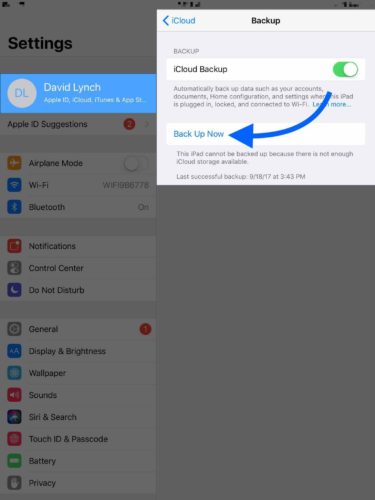
ನಿಮ್ಮ ಐಪ್ಯಾಡ್ ಅನ್ನು ಡಿಎಫ್ಯು ಮೋಡ್ನಲ್ಲಿ ಇರಿಸಿ
ಈಗ ನಿಮ್ಮ ಐಪ್ಯಾಡ್ ಅನ್ನು ಬ್ಯಾಕಪ್ ಮಾಡಲಾಗಿದೆ, ಅದನ್ನು ಹಾಕುವ ಸಮಯ ಡಿಎಫ್ಯು ಮೋಡ್ ಮತ್ತು ಮರುಸ್ಥಾಪಿಸಿ . ಒಂದೇ ಒಂದು ಸಮಸ್ಯೆ ಇದೆ - ಹೋಮ್ ಬಟನ್ ಮುರಿದುಹೋಗಿದೆ! ಕೆಲಸ ಮಾಡುವ ಹೋಮ್ ಬಟನ್ ಇಲ್ಲದೆ, ನಿಮ್ಮ ಐಪ್ಯಾಡ್ ಅನ್ನು ಸಾಂಪ್ರದಾಯಿಕ ರೀತಿಯಲ್ಲಿ ಮರುಸ್ಥಾಪಿಸಲು ಸಾಧ್ಯವಿಲ್ಲ.
ಬದಲಾಗಿ, ಪುನಃಸ್ಥಾಪನೆ ಮಾಡಲು ನೀವು ವಿಶೇಷ ಸಾಫ್ಟ್ವೇರ್ ಅನ್ನು ಬಳಸಬೇಕಾಗುತ್ತದೆ. ನಾವು ವೈಯಕ್ತಿಕವಾಗಿ ಪರೀಕ್ಷಿಸಿದ ಮತ್ತು ಟೆನೋರ್ಶೇರ್ 4 ಯುಕೆ ಅನ್ನು ಶಿಫಾರಸು ಮಾಡುತ್ತೇವೆ ಪರಿಶೀಲಿಸಲಾಗಿದೆ .
ಡಿಎಫ್ಯು ಮರುಸ್ಥಾಪನೆಯು ನಿಮ್ಮ ಐಪ್ಯಾಡ್ನ ಹೋಮ್ ಬಟನ್ ಅನ್ನು ಸರಿಪಡಿಸುತ್ತದೆ ಎಂದು ನಾವು ಖಾತರಿಪಡಿಸುವುದಿಲ್ಲ ಏಕೆಂದರೆ ಅದು ಹಾರ್ಡ್ವೇರ್ ಸಮಸ್ಯೆಯಿಂದಾಗಿ ಇನ್ನೂ ಕಾರ್ಯನಿರ್ವಹಿಸುತ್ತಿಲ್ಲ. ಮೂರನೇ ವ್ಯಕ್ತಿಯ ಸಾಫ್ಟ್ವೇರ್ಗೆ ಪಾವತಿಸುವ ಬದಲು ಹೋಮ್ ಬಟನ್ ರಿಪೇರಿ ಮಾಡಲು ನೀವು ಬಯಸಬಹುದು, ಅದು ಸಮಸ್ಯೆಯನ್ನು ಸಹ ಸರಿಪಡಿಸುವುದಿಲ್ಲ. ಈ ಲೇಖನದ ಅಂತಿಮ ಹಂತವು ನಿಮ್ಮ ಎರಡು ಅತ್ಯುತ್ತಮ ದುರಸ್ತಿ ಆಯ್ಕೆಗಳನ್ನು ಚರ್ಚಿಸುತ್ತದೆ, ಇವೆರಡೂ ನಿಮ್ಮ ಐಪ್ಯಾಡ್ ಅನ್ನು ಸರಿಪಡಿಸಲು ಸಹಾಯ ಮಾಡುತ್ತದೆ!
ನಿಮ್ಮ ಐಪ್ಯಾಡ್ ಅನ್ನು ದುರಸ್ತಿ ಮಾಡಿ
ನೀವು ಅದನ್ನು ಎಲ್ಲಾ ದೋಷನಿವಾರಣೆಯ ಹಂತಗಳ ಮೂಲಕ ಮಾಡಿದ್ದರೆ ಮತ್ತು ನಿಮ್ಮ ಐಪ್ಯಾಡ್ ಹೋಮ್ ಬಟನ್ ಇನ್ನೂ ಕಾರ್ಯನಿರ್ವಹಿಸದಿದ್ದರೆ, ನಿಮ್ಮ ದುರಸ್ತಿ ಆಯ್ಕೆಗಳನ್ನು ಅನ್ವೇಷಿಸುವ ಸಮಯ. ನೀವು ಆಪಲ್ಕೇರ್ + ಹೊಂದಿದ್ದರೆ, ನಿಮ್ಮ ಸ್ಥಳೀಯ ಆಪಲ್ ಅಂಗಡಿಯಲ್ಲಿ ಅಪಾಯಿಂಟ್ಮೆಂಟ್ ಅನ್ನು ಹೊಂದಿಸಿ ಮತ್ತು ನಿಮ್ಮ ಐಪ್ಯಾಡ್ ಅನ್ನು ಒಳಗೆ ತರಿ.
ಹೇಗಾದರೂ, ನಿಮ್ಮ ಐಪ್ಯಾಡ್ ಹೋಮ್ ಬಟನ್ ಒದ್ದೆಯಾದ ನಂತರ ಕೆಲಸ ಮಾಡುವುದನ್ನು ನಿಲ್ಲಿಸಿದರೆ, ಆಪಲ್ ಸ್ಟೋರ್ ನಿಮಗೆ ಸಹಾಯ ಮಾಡಲು ಸಾಧ್ಯವಾಗುವುದಿಲ್ಲ. ಆಪಲ್ಕೇರ್ + ದ್ರವ ಹಾನಿಯನ್ನು ಒಳಗೊಂಡಿರುವುದಿಲ್ಲ, ಆದ್ದರಿಂದ ಅವರು ಮಾಡಲು ಸಾಧ್ಯವಾಗುವುದು ನಿಮ್ಮ ಐಪ್ಯಾಡ್ ಅನ್ನು ಸಂಪೂರ್ಣವಾಗಿ ಬದಲಾಯಿಸುವುದು, ಅದು ಅಗ್ಗವಾಗುವುದಿಲ್ಲ.
ರಿಪೇರಿ ಕಂಪನಿಯನ್ನು ಸಹ ನಾವು ಶಿಫಾರಸು ಮಾಡುತ್ತೇವೆ ನಾಡಿಮಿಡಿತ . ಅವರು ಪರಿಶೀಲನಾ ತಂತ್ರಜ್ಞರನ್ನು ನೇರವಾಗಿ 60 ನಿಮಿಷಗಳಲ್ಲಿ ನಿಮಗೆ ಕಳುಹಿಸುತ್ತಾರೆ. ಪಲ್ಸ್ ಟೆಕ್ಗಳು ನಿಮ್ಮ ಐಪ್ಯಾಡ್ನ ಹೋಮ್ ಬಟನ್ ಅನ್ನು ಸರಿಪಡಿಸಬಹುದು ಮತ್ತು ನಿಮ್ಮ ಐಪ್ಯಾಡ್ ಹೋಮ್ ಬಟನ್ ಸಮಸ್ಯೆಯ ಮೂಲ ಕಾರಣವಾಗಿದ್ದರೆ ನೀರಿನ ಹಾನಿ ಸಮಸ್ಯೆಗಳನ್ನು ಬಗೆಹರಿಸಲು ಸಹಾಯ ಮಾಡುತ್ತದೆ.
ಕನಸಿನಲ್ಲಿ ಗೂಬೆಗಳ ಅರ್ಥವೇನು
ಐಪ್ಯಾಡ್ ಹೋಮ್ ಬಟನ್: ಸ್ಥಿರವಾಗಿದೆ!
ನಿಮ್ಮ ಐಪ್ಯಾಡ್ನ ಹೋಮ್ ಬಟನ್ ಅನ್ನು ನೀವು ಯಶಸ್ವಿಯಾಗಿ ಸರಿಪಡಿಸಿದ್ದೀರಿ, ಅಥವಾ ಅಗತ್ಯವಿದ್ದರೆ ಅದನ್ನು ಸರಿಪಡಿಸಲು ನಿಮಗೆ ಉತ್ತಮ ಆಯ್ಕೆ ಇದೆ. ಮುಂದಿನ ಬಾರಿ ನಿಮ್ಮ ಐಪ್ಯಾಡ್ ಹೋಮ್ ಬಟನ್ ಕಾರ್ಯನಿರ್ವಹಿಸದಿದ್ದಾಗ, ಏನು ಮಾಡಬೇಕೆಂದು ನಿಮಗೆ ತಿಳಿಯುತ್ತದೆ. ನಿಮ್ಮ ಐಪ್ಯಾಡ್ ಬಗ್ಗೆ ನೀವು ಬೇರೆ ಯಾವುದೇ ಪ್ರಶ್ನೆಗಳನ್ನು ಹೊಂದಿದ್ದರೆ, ಅವುಗಳನ್ನು ಕೆಳಗಿನ ಕಾಮೆಂಟ್ಗಳ ವಿಭಾಗದಲ್ಲಿ ಬಿಡಿ.